取扱説明書#
この取扱説明書では、安全に関する重要な注意事項の表記に下記の絵を使用しています。
| 表示項目 | 内容 |
|---|---|
 警告 警告 |
この注意事項を無視して取り扱うと、人が死亡または重症を負う可能性が想定される内容にはこの表示を記載しています。 |
 注意 注意 |
この注意事項を無視して取り扱うと、傷害事故または物品損害事故が発生する可能性が想定される内容にはこの表示を記載しています。 |
 |
この製品に対してしてはいけない行為にはこの表示を記載しています |
 |
この製品を正しく扱う上で必ず実施する必要がある行為にはこの表示を記載しています |
安全に使用する上での注意事項#
警告
- 人体や、人体の一部を保護する目的でこの商品を使用しないでください。
- 本製品は、防爆構造を備えていません。防爆エリアでは使用しないでください。
- 本製品を人命の保護や高度な信頼性を必要とする用途に使用しないでください。
注意
- 本製品にはハードウェアの都合上使用できない接続端子が複数あります。本取扱説明書、およびユーザーガイドに記載の無い接続端子は使用しないでください。
- 本製品を使用する場合はデバイス本体を固定して設置してください。
- 本製品の稼働中にUSB電源ケーブル、LANケーブルが外れることのないよう事前に固定してください。
- 本製品を信頼できないネットワークに接続しないでください。外部から攻撃を受ける可能性があります。
- 本製品とPLC間の通信、および、本製品とPC間の通信は暗号化されていません。ネットワーク内の他の機器から通信を傍受できる可能性があることにご注意ください。
- 本製品が万一故障した場合にも、その他の機器に影響が及ばないよう安全対策を行ってください。
- 本製品を接続するネットワークがインターネットに接続している場合、インターネット側から本製品にアクセスできないよう、ファイアウォール等でアクセスを防止する措置を導入してください。
製品概要#
本製品について#
本製品は、Raspberry Pi デバイス上で動作するアプリケーションソフトです。 PCを本製品に接続しブラウザ画面から設定を行うことで、イントラネットに配置されている各種PLCからレジスタデータを収集することができます。 また、収集したデータの時間変化をグラフ形式で閲覧することができます。
同梱物一覧#
本製品には下記の部品が入っています。 不足している部品がないか、ご使用前に確認してください。
| 品目 | 数量 | 説明 |
|---|---|---|
| SDカード | 1 | SpeeDBee Hive本体を稼働させるためのソフトウェアを収めたSDカードです |
| RTCモジュール | 1 | 本製品を使用する上でRaspberry Piに装着が必要となる部品です |
| 本製品について | 1 | 本製品についての説明です。 |
本製品の稼働に必要なデバイス#
本製品を稼働させるためには下記の製品が別途必要となります。
| 品目 | 説明 |
|---|---|
| Raspberry Pi | 本製品を稼働させるデバイスです。Raspberry Pi 3以上をご使用ください。 |
| USB電源 | 上記のRaspberry Piに適合するUSB電源をご使用ください。 |
| Raspberry Piケース | 上記のRaspberry Piを格納するケースです。ご使用の環境に本体を固定できるケースを推奨いたします。 |
これとは別に、本製品のシステム設定を行うためにWiFiに接続可能なPCが必要になります。 Windows PC, Mac OS, Linux、いずれも使用可能ですが、ウェブブラウザはChrome、もしくはMicrosoft Edgeをご使用ください。
製品の機能および性能仕様#
| 機能 | 機能詳細項目 | 項目値 | 備考 |
|---|---|---|---|
| PLC接続機能 | PLC種別/プロトコル | MELSEC-Q(QnA互換3Eフレーム) MELSEC-F(A互換1Eフレーム) JTEKT Toyopuc-Nano JTEKT Toyopuc-Plus JTEKT Toyopuc-PC10G JTEKT Toyopuc-PC3J OMRON SYSMAC(FINS) MODBUS TCP KEYENCE 7500(上位リンク) Panasonic FPシリーズ(MEWTOCOL) |
|
| PLCレジスタ読込み機能 | PLC接続台数 | ~ 8台 | |
| 1PLCあたりの登録レジスタ数 | ~ 200レジスタ / PLC | ||
| 1PLCあたりの取得ワード数 | ~ 500ワード / PLC | ||
| レジスタの取得間隔 | 0.1秒 ~ 9999.9秒 | ||
| 読込データの保持期間 | 10日間 | 時系列グラフ画面にて表示可能な過去データの保存期間 | |
| レジスタの読込形式 | BIT:1bit ON/OFF WORD(符号なし):16bit非負整数 DWORD(符号なし):32bit非負整数 QWORD(符号なし):64bit非負整数 WORD(符号あり):16bit非負整数 DWORD(符号あり):32bit非負整数 QWORD(符号あり):64bit非負整数 FLOAT:単精度浮動小数点数(IEEE754 binary32) DOUBLE:倍精度浮動小数点数(IEEE754 binary64) STRING: 固定長ASCII形式文字列 |
||
| レジスタ読込性能(一括取得利用時) | ~10000ワード / 秒 | ・全接続PLC合計のワード数です ・ネットワークの通信速度により実際の読み取り性能が低下することがあります |
|
| レジスタ読込性能(個別取得時) | ~160ワード / 秒 | ・全接続PLC合計のワード数です ・ネットワークの通信速度により実際の読み取り性能が低下することがあります |
|
| PLCレジスタモニタリング機能 | モニタリング単位 | PLC毎 | |
| レジスタ数 | ~ 500ワード or 200レジスタ | ||
| モニタリング更新周期 | 3秒 | 変更不可 | |
| 時系列グラフ表示機能 | グラフ形式 | 折れ線グラフ、棒グラフ、円グラフ、その他 | 折れ線グラフ以外は手動設定が必要 |
| 画面表示単位 | PLC毎 | ||
| 表示時間幅 | 30秒 ~ 1時間 | ||
| グラフの再描画頻度 | 5秒 ~ | ||
| 1画面の表示レジスタ数 | ~ 500レジスタ | 1画面に登録できる上限数です |
Raspberry Piへの装着と起動#
-
同梱されたRTCモジュールをRaspberry Piの本体に装着します。


-
同梱されたSDカードをRaspberry Piの本体に挿入します。

-
SpeeDBee Hive本体のRJ-45モジュラーコネクタへLANケーブルを挿入します。 このLANケーブルはデータを取得したいPLCと同一のネットワークにつながっている必要があります。
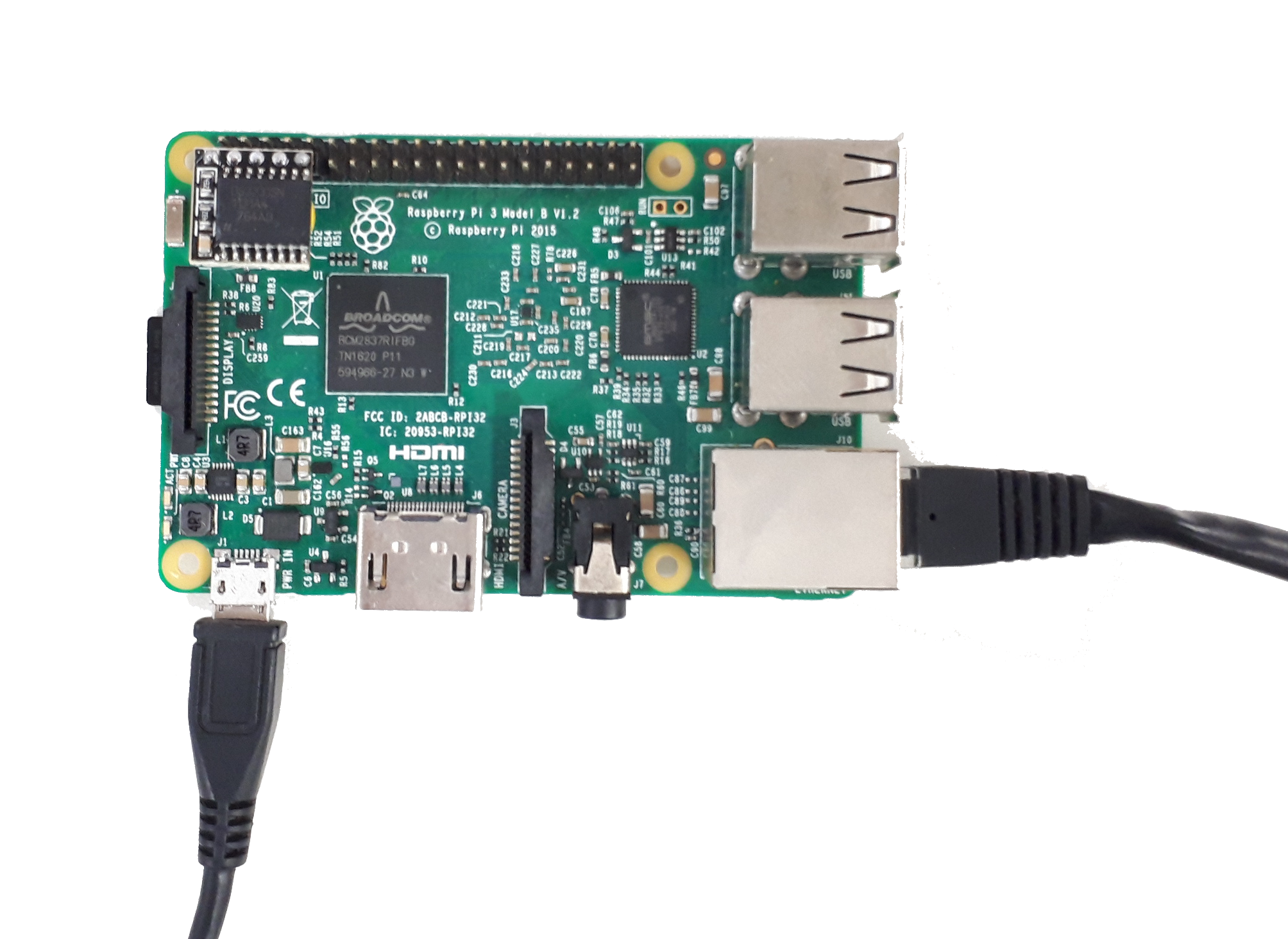
-
SpeeDBee HivemicroUSBコネクタへUSB電源のケーブルを接続します。 USB電源の製品にもよりますが、この時点でSpeeDBee Hive本体に電源が入り、稼働し始めます。
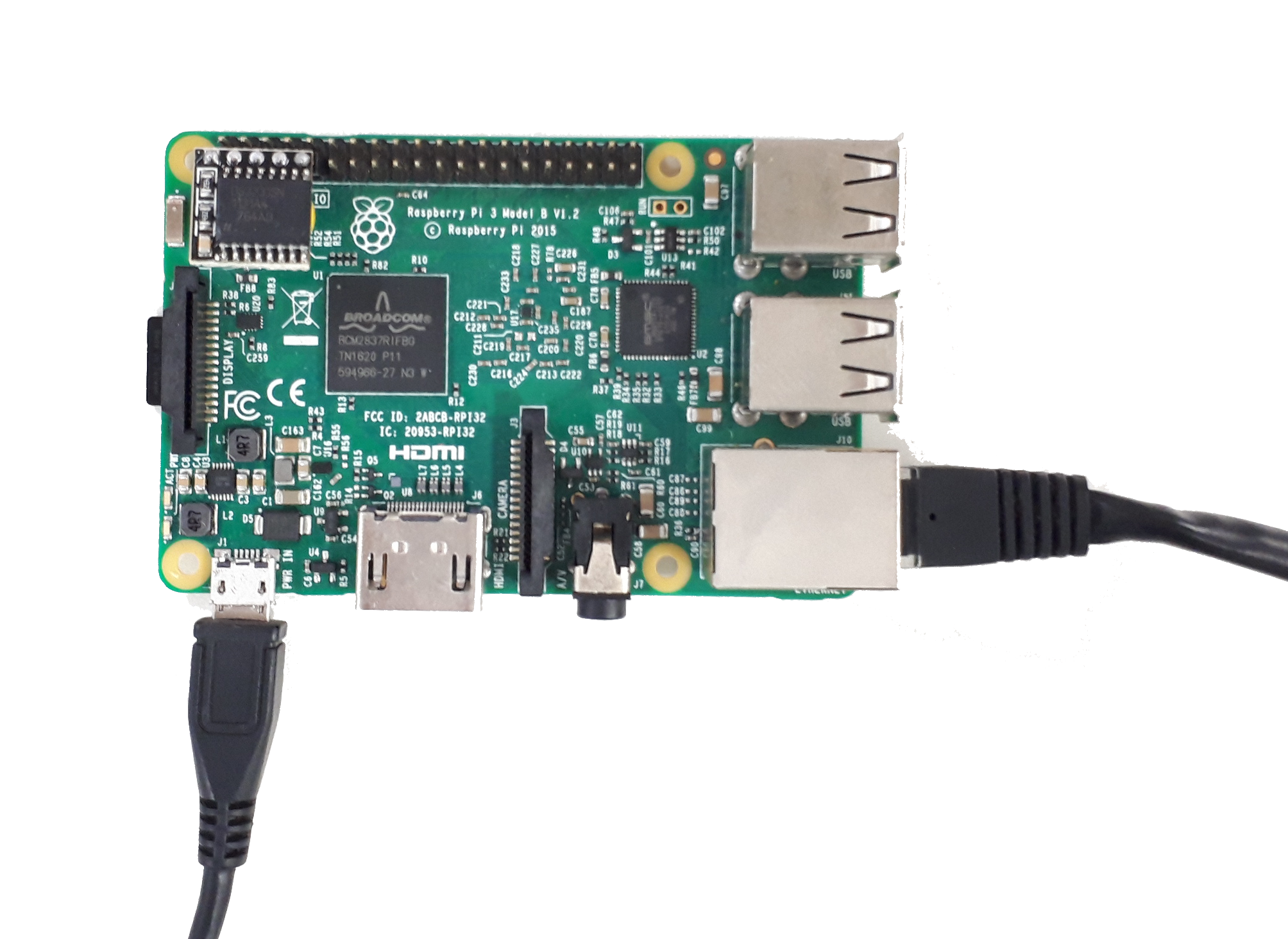
電源のON/OFFについて
SpeeDBee Hiveには電源ボタンはありません。電源をONにする場合はUSB電源を接続し、電源をOFFにする場合はUSB電源を切断してください。 頻繁にON/OFFを繰り返す場合はON/OFFスイッチ付きのUSB電源を推奨いたします。
禁止
本製品には、キーボードやマウス、ディスプレイ等を取り付けることはできません。 電源供給以外のUSB端子には何も接続しないでください。
システム設定画面へのアクセス#
SpeeDBee Hiveは、初期状態ではWiFiのアクセスポイントとして動作しています。 初回設定時にはこのアクセスポイントに接続して設定する必要があります。
SpeeDBee HiveのWiFiアクセスポイントへの接続#
以下の手順で、設定用のPCからSpeeDBee HiveのWiFiアクセスポイントに接続してください。 (本手順書のキャプチャ画像はWindows 10での接続方法を例示しています)
-
取付方法を参考に、SpeeDBee HiveをUSB電源に接続し、電源を入れてください。
-
設定用PCでWiFiの接続設定を開きます。
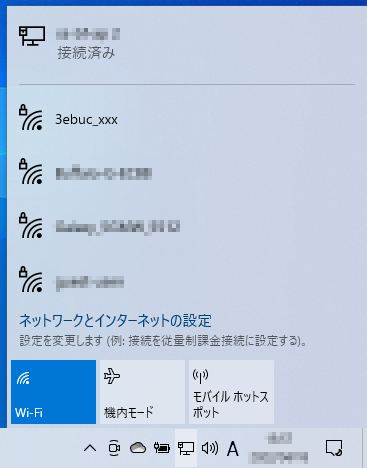
-
SpeeDBee Hiveのアクセスポイントを選択、接続してください。
WiFiアクセスポイントのSSID、および、パスフレーズは、製品に同梱された「本製品について」に記載されています。
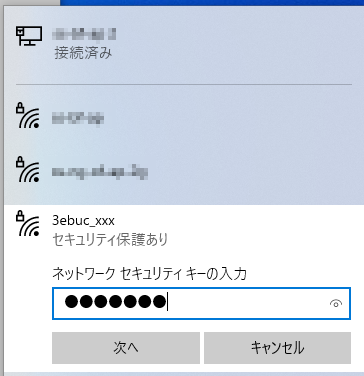
-
設定用PCでブラウザを開きます。
アドレスバーに下記の通り入力し、ユーザー名・パスワードも入力してください。
アドレス: http://10.0.0.1/ ユーザー:admin パスワード:admin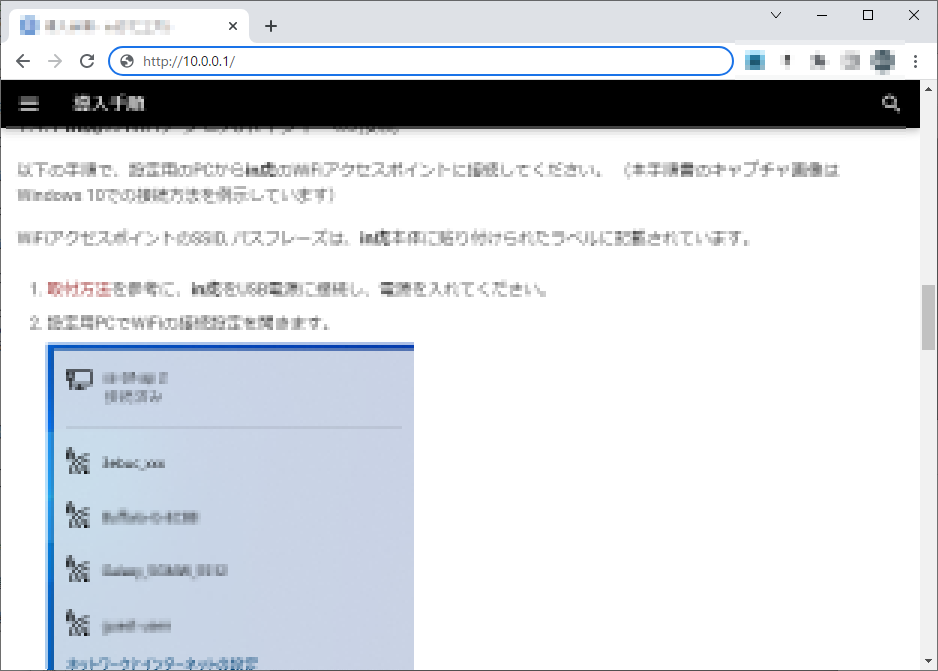
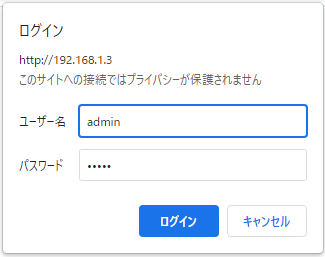
-
以降はこの画面上でSpeeDBee Hiveの動作設定を行います。
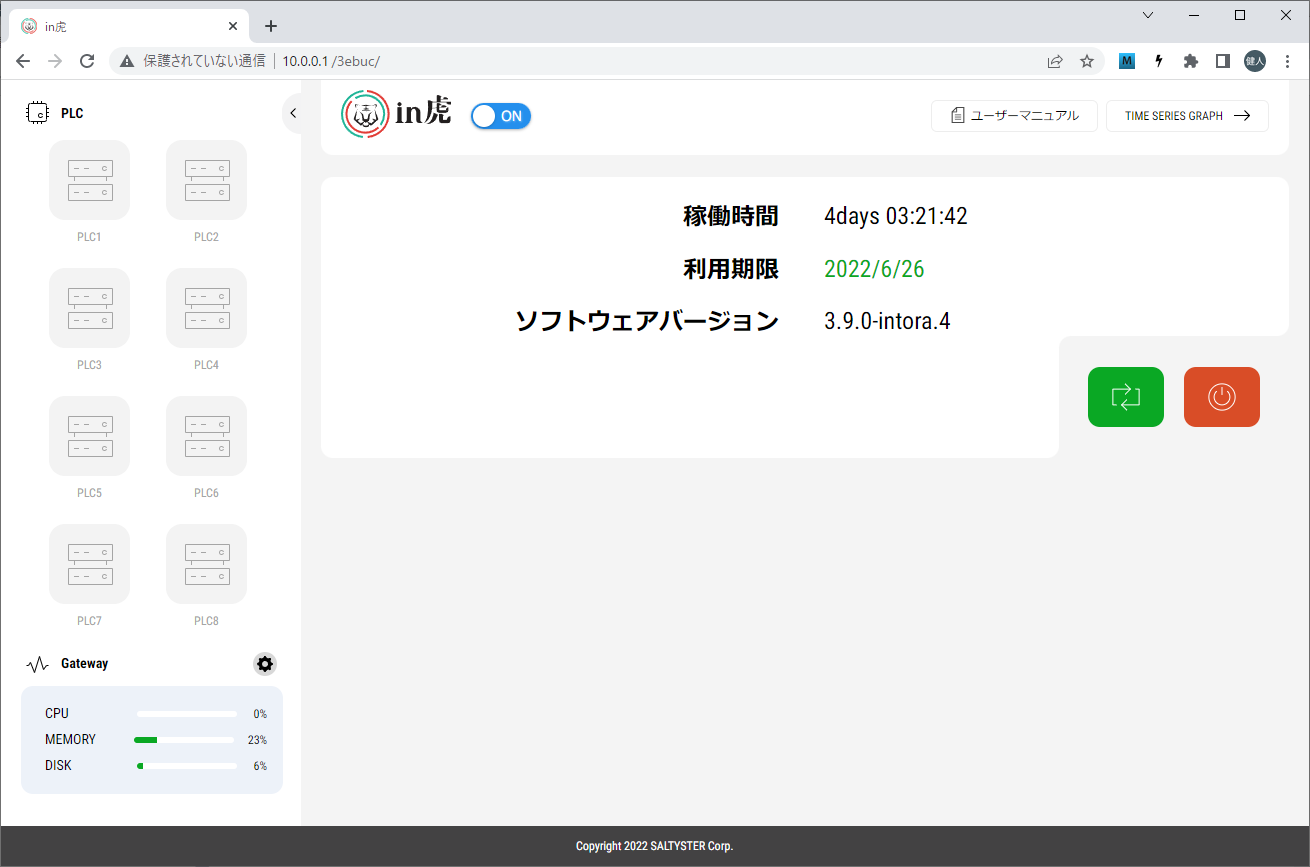
ブラウザのパスワードについて
ログインパスワードはユーザーにて変更をお願いします。変更方法はユーザーガイドのパスワード設定を参照してください。
SpeeDBee Hiveのアクセスポイントでのインターネット接続に関して
SpeeDBee Hiveのアクセスポイントではインターネットへの接続はできません。そのためブラウザ等で通常のウェブサイトの表示ができませんのでご注意ください。 SpeeDBee Hiveの設定完了後はWiFi接続をもとに戻してください。
有線ネットワークからの接続#
Wi-Fiアクセスポイント経由のアクセスは、初期設定のために必要ですが、初期設定後は有線ネットワークからのアクセスが可能です。 GW設定画面より、有線ネットワークのIPアドレスを確認し、ブラウザでアクセスしてください。
- SpeeDBee Hiveの画面を開きます。
-
画面左下部にあるGWリソースの歯車アイコンをクリックします。
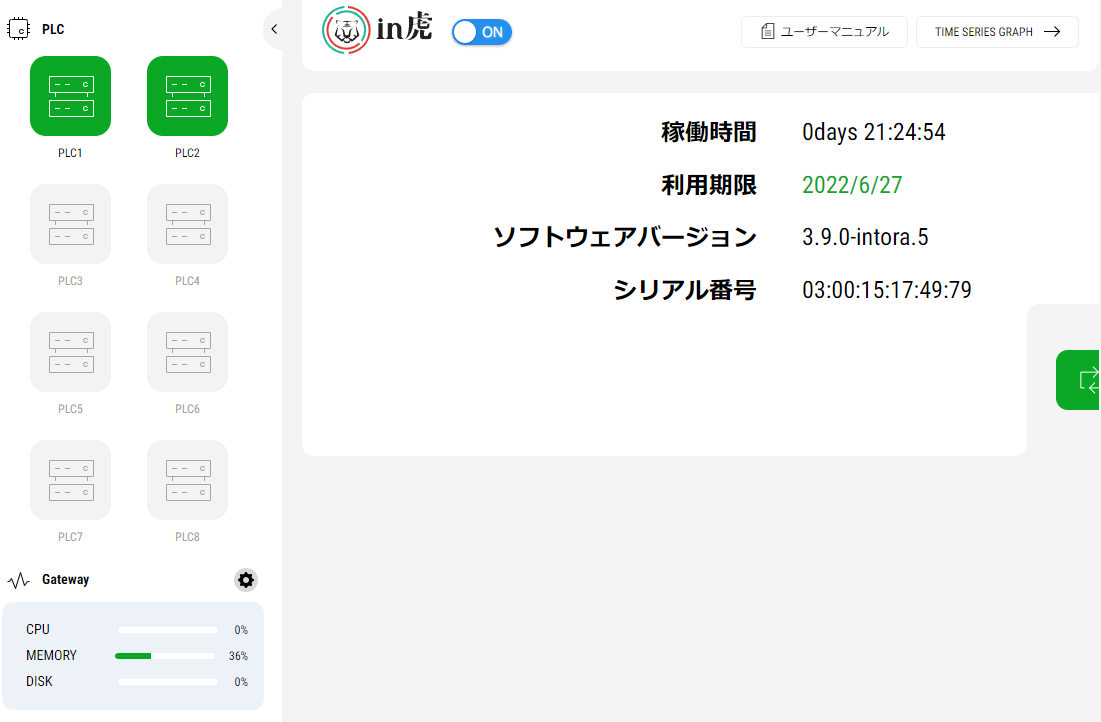
-
有線ネットワークのIPアドレスを確認
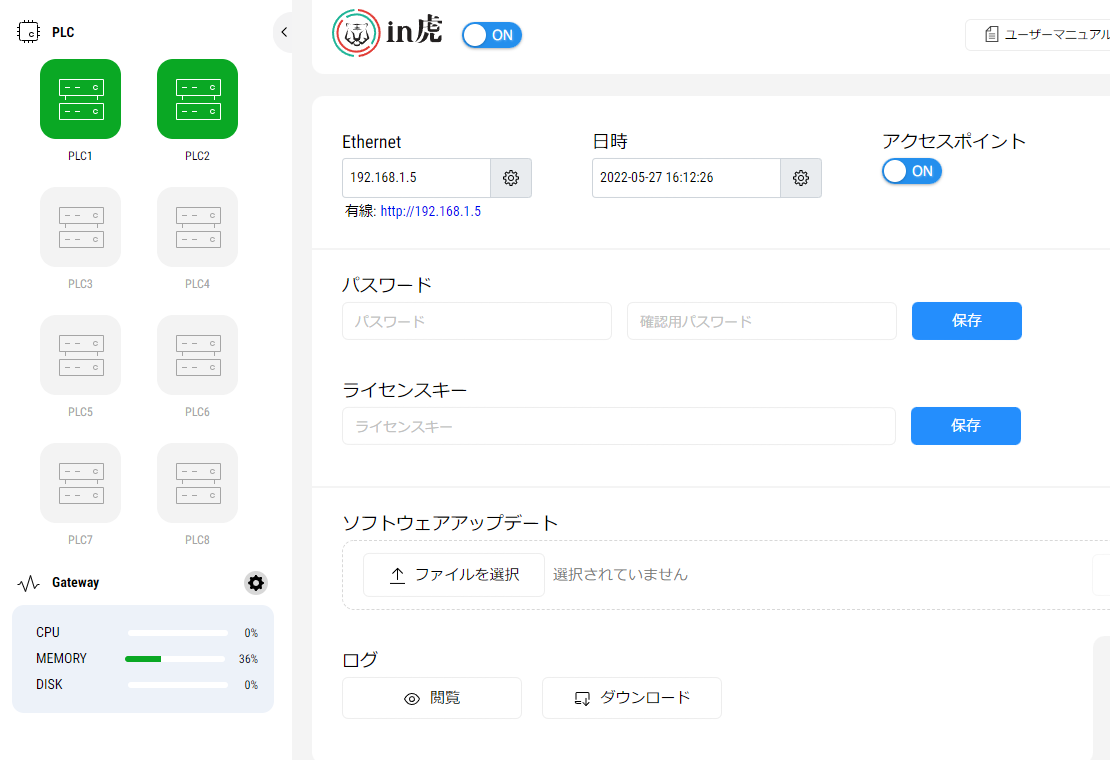
-
ブラウザにそのIPアドレスを入力
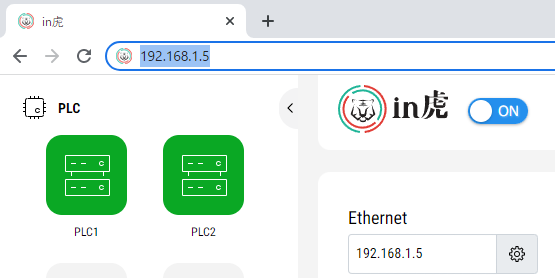
SpeeDBee Hiveのアクセスポイントでのインターネット接続に関して
SpeeDBee Hiveの有線LANを繋いでいるネットワークに接続されたPCからアクセスしてください。
システムの設定#
SpeeDBee Hiveの画面にアクセスできたら、以降は必要に応じて初期設定を行ってください。
| 設定項目 | 説明 |
|---|---|
| 日時設定 | システムの時刻に現地時刻とずれがある場合はこちらの手順で時刻を補正してください。 |
| Ethernet設定 | 有線で接続されたネットワークでの設定を変更する手順です。 |
| アクセスポイント設定 | 初期設定で用いたアクセスポイントの設定を変更する手順です。 |
保証について#
ご購入時に指定された本製品の利用期間においては、仕様内の環境条件下でのご利用で不具合が発生した場合は、無償で交換させていただきます。
利用期間内であっても、不具合の発生がお客様の使用方法の不備によるものである場合は有償となることがありますのでご了承ください。 また、保証対象は出荷時の納入品のみです。納入品の故障によるその他の機器・物品の故障については保証の範囲外となります。
交換方法については下記の連絡先よりお問い合わせください。
お問い合わせ#
株式会社SEASTER
e-mail: support@seaster.jp